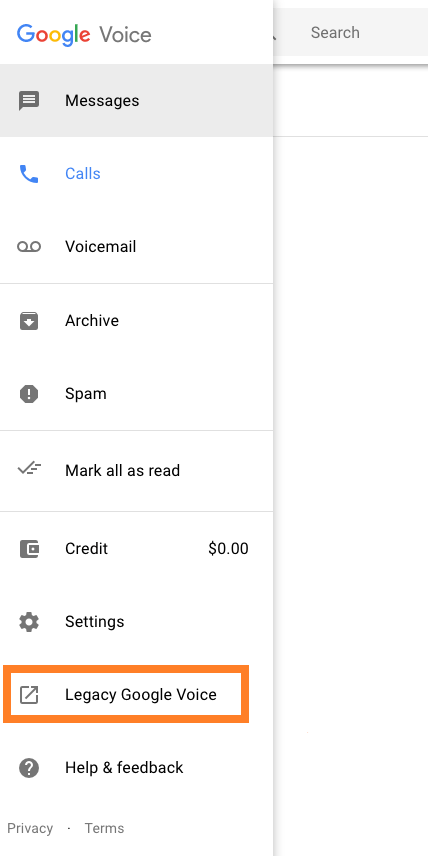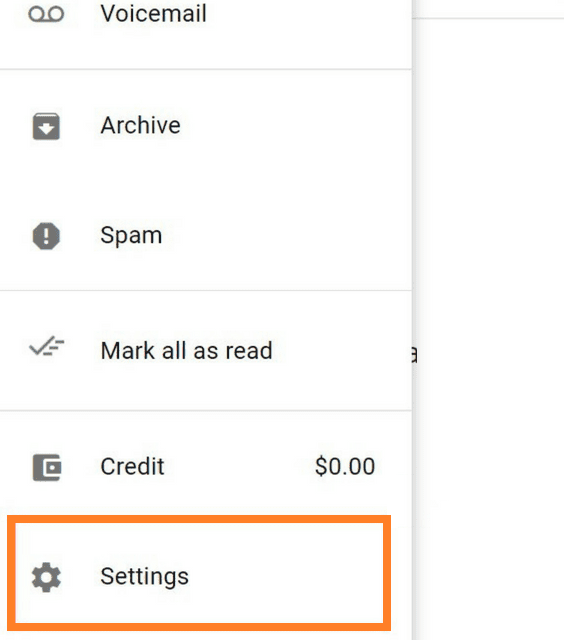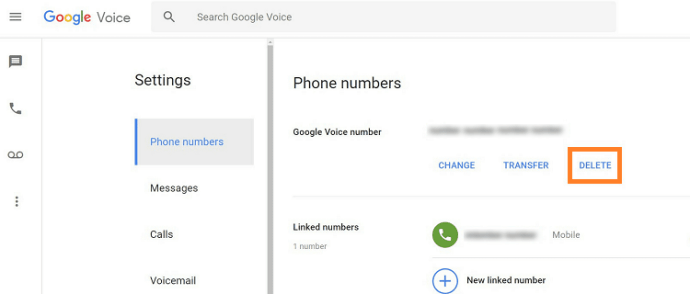Когда он был впервые выпущен, вокруг Google Voice была некоторая путаница. Люди связывали это с Google Assistant, в основном из-за голосового ввода. Однако теперь люди признают его отличным интернет-сервисом, который позволяет использовать один номер на нескольких устройствах.

Это очень эффективная услуга, которая предоставляет вам все функции вашего обычного телефонного номера, включая переадресацию вызовов, обмен сообщениями и голосовую почту.
Если вы какое-то время пользуетесь Google Voice, вы, вероятно, накопили довольно много сообщений. Если вы видите слишком много беспорядка, вы будете рады узнать, что Google предлагает несколько вариантов удаления сообщений Google Voice.

Удаление нескольких сообщений из разговора
Если вы ищете способ удалить сообщения в определенной беседе, есть простой способ сделать это. Вот что вам нужно сделать:
Откройте Google Voice.
Перейдите к сообщениям, коснувшись значка сообщения.
Откройте беседу, из которой вы хотите удалить сообщения.
Нажмите и удерживайте сообщение, которое хотите удалить, затем выберите другие сообщения, нажав на них.
Коснитесь значка корзины.
Нажмите «Удалить» для подтверждения.
Вы также можете полностью избавиться от разговора, если думаете, что он вам больше не понадобится. Следуй этим шагам:
Зайдите в свои сообщения.
Коснитесь беседы, которую хотите удалить.
Коснитесь значка с тремя точками, чтобы открыть дополнительные параметры.
Выберите Удалить и подтвердите, нажав ОК.
Вы можете использовать тот же метод для удаления вызовов и голосовой почты. К сожалению, здесь нет возможности массового удаления, поэтому вам придется удалять каждую беседу отдельно.
Если это кажется вам слишком утомительным, есть менее очевидная функция, которая также позволяет вам это сделать.
Массовое удаление голосовых сообщений Google
Возможность удалить сразу несколько бесед практически не очевидна. По какой-то причине Google решил скрыть его, чтобы пользователям было сложно до него добраться. К счастью, решение существует, но требует небольшого обходного пути.
Вот что вам следует делать:
Убедитесь, что вы используете последнюю версию Google Voice.
После открытия приложения коснитесь значка гамбургера, чтобы открыть главное меню, или значка с тремя точками, чтобы открыть дополнительные параметры.
Оба они откроют боковое меню, поэтому перейдите на вкладку Legacy Google Voice.
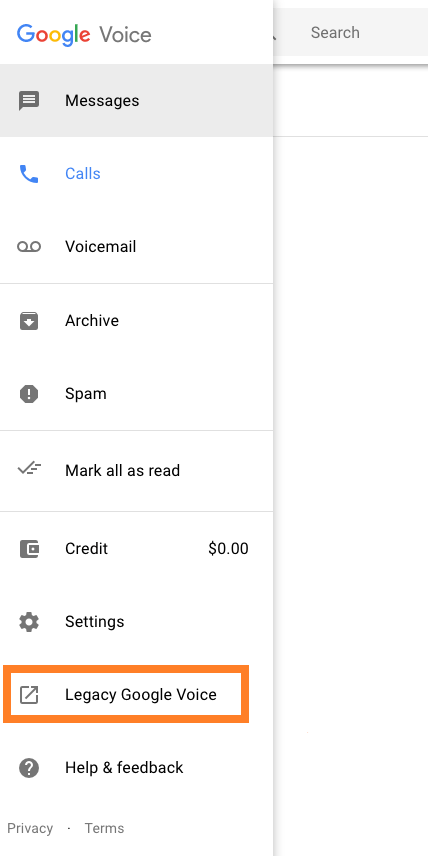
Это откроет новое меню, которое позволит вам выполнять действия с несколькими сообщениями, звонками и другими элементами.
Нажмите «Все», чтобы удалить все сообщения с текущей страницы.
Хотя это более удобный вариант, он все еще далек от совершенства. Он позволяет удалить только одну страницу, а это 10 элементов. Поскольку высока вероятность, что у вас гораздо больше, это все равно потребует определенных усилий. Тем не менее, это быстрее, чем удалять каждое сообщение или беседу по отдельности, так что это определенно хороший ярлык.
Имейте в виду, что этот вариант может быть не навсегда, поскольку Google, скорее всего, уберет его в будущем. Они осведомлены о том, что пользователи хотят использовать функцию массового удаления, но намеренно отказываются от нее на данный момент.
Удаление вашей учетной записи Google Voice
Единственное, что вы можете сделать, чтобы сразу избавиться от всех сообщений, - это деактивировать свою учетную запись. Очевидно, вы потеряете и все остальные данные, но если вы этого хотите, вот как это сделать:
Авторизуйтесь в Google через браузер.
Перейти к настройкам.
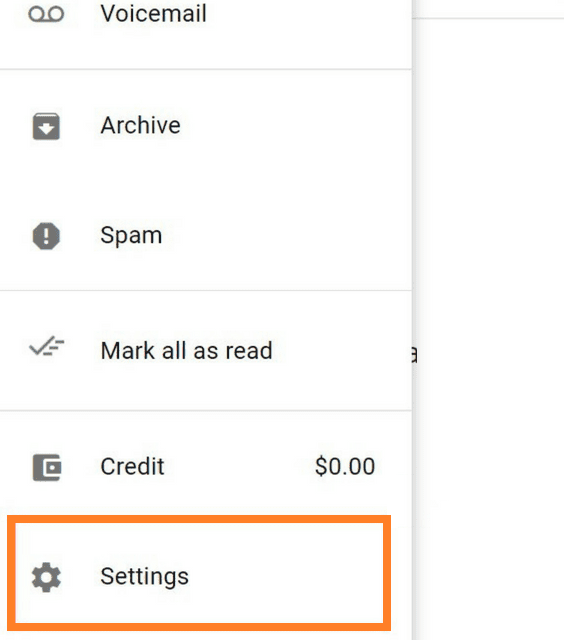
Отключите поддержку голосовой почты, перейдя в Голосовая почта, затем сняв флажок Получать голосовую почту через сообщение
Перейдите в раздел «Номера телефонов» и нажмите «Удалить» под своим номером телефона.
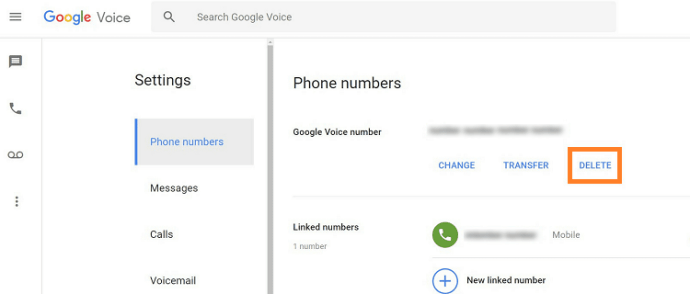
Подтвердите удаление учетной записи.
После того как вы удалите свой аккаунт, все данные будут удалены, и у вас будет 90 дней, чтобы передумать. Если вы этого не сделаете, Google, скорее всего, передаст этот номер кому-нибудь другому.
Если вы хотите повторно активировать свой номер, перейдите в Legacy Google Voice, нажмите «Вернуть старый номер» и пройдите процесс повторной активации. Если вы это сделаете, все ваши данные вернутся.
Последнее слово
К сожалению, отсутствие удобной опции массового удаления. Тем не менее, вы можете использовать описанные выше параметры, чтобы избавиться от беспорядка в своей учетной записи.
В более новых версиях приложения Google ограничил функции удаления, поэтому маловероятно, что они добавят возможность удалять несколько сообщений. Остается надеяться, что они передумают и до тех пор используют устаревшую версию Google Voice как лучшую альтернативу.